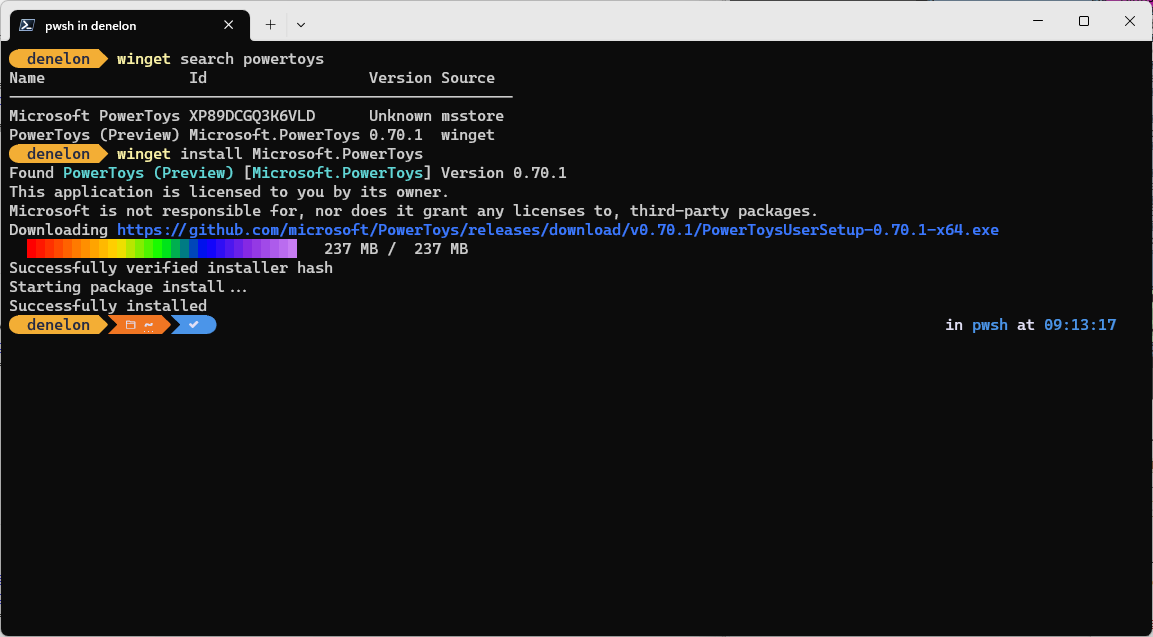BIENVENIDOS A COMPUTERSILVER DE ESTA MANERA LES TRAIGO UN BONITO TUTORIAL MUY IMPORTANTE Y ESPERO AYUDARLES , NO OLVIDES DE DEJAR TUS COMENTARIOS EN LA PARTE DE ABAJO DE ESTE BLOG , CUALQUIER DUDA INQUIETUD QUE TENAGAN HAGANMELO A SABER ,AHORA SIN MAS QUE DECIRLES COMENZAMOS .
Empezamos comentando algo muy importante acerca de como podemos activar Windows 10 de una forma correcta y sin complicaciones ya que los códigos de activación son de 25 dígitos, además se necesita una licencia valida . También se recomienda tener conexión a internet para descargar las actualizaciones y controladores del hardware durante el proceso de instalación, también es importante realizar una copia de seguridad de todos los archivos mas importantes , ya que por motivos por una mala maniobra podremos llegar a realizar un mal manejo el sistema operativo
¿COMO VAMOS A ACTIVAR WINDOWS 10 ?
primeramente ingresamos al CMD del sistema lo ejecutamos como administrador para copiar estos pequeños comandos pero antes de realizar la operación te voy a explicar paso a paso de como funcionan cada uno de ellos
· 🖍️ slmgr /ipk XXXX-XXXX-XXXX-XXXX-XXXX (aquí va la
clave del producto)
· 🖍️ /skms kms.digiboy.ir otra opción en caso
de que este comando falle es escribir kms.msguides.com
· 🖍️slmgr /ato
¿Cómo Desactivar y desinstalar una licencia?
Si lo que quieres es desactivar y desinstalar una licencia
en un ordenador viejo para volver a instalarla en el nuevo, lo que tienes que
hacer es seguir ciertos pasos abriendo una ventana CMD con permisos de
Administrador. De esta manera, no tendremos ningún tipo de problema a la hora
de desactivar y desinstalar una licencia del PC. Pero, para que te quede más
claro, deberás seguir esta serie de pasos que veremos a continuación.
· 🖍️Ve al buscador de Windows.
· 🖍️Escribe CMD.
· 🖍️Entra con permisos de Administrador.
· 🖍️Dentro de esta ventana, tendrás que escribir
estos comandos:
· 🖍️slmgr /upk (para eliminar la clave de
activación).
· 🖍️slmgr /cpky (para hacerla desaparecer del
registro).
· 🖍️Después solo tienes que reiniciar y comprobar
que ya no está la licencia activada en el ordenador.
· 🖍️Por último, ya puedes probar con el otro
ordenador si tienes suerte y logras activarla allí.
Aquí te
dejamos algunos códigos genéricos que puedes usar según la versión de Windows
que quieras validar:
Códigos de activación para Windows 10 Pro 32/64 bits
Windows 10 Pro: VK7JG-NPHTM-C97JM-9MPGT-3V66T
Windows 10 Pro: NRG8B-VKK3Q-CXVCJ-9G2XF-6Q84J
Windows 10 Pro Education: 6TP4R-GNPTD-KYYHQ-7B7DP-J447Y
Windows 10 Pro Education N: YVWGF-BXNMC-HTQYQ-CPQ99-66QFC
Windows 10 Pro N: MH37W-N47XK-V7XM9-C7227-GCQG9
Windows 10 Pro N: 9FNHH-K3HBT-3W4TD-6383H-6XYWF
Windows 10 Pro Serial: W269N-WFGWX-YVC9B-4J6C9-T83GX
Códigos de activación para Windows Home y Education
Windows 10 Home: TX9XD-98N7V-6WMQ6-BX7FG-H8Q99
Windows 10 Home Single Language:
7HNRX-D7KGG-3K4RQ-4WPJ4-YTDFH
Windows 10 Education: NW6C2-QMPVW-D7KKK-3GKT6-VCFB2
Windows 10 Education N: 2WH4N-8QGBV-H22JP-CT43Q-MDWWJ
Códigos de activación para Windows 10 Enterprise
Windows 10 Enterprise: NPPR9-FWDCX-D2C8J-H872K-2YT43
Windows 10 Enterprise: NPPR9-FWDCX-D2C8J-H872K-2YT43
Windows 10 Enterprise G: YYVX9-NTFWV-6MDM3-9PT4T-4M68B
Windows 10 Enterprise G N: 44RPN-FTY23-9VTTB-MP9BX-T84FV
Windows 10 Enterprise N: DPH2V-TTNVB-4X9Q3-TJR4H-KHJW4
COMANDO PARA VER LA CADUCIDAD DE LA LICENCIA MEDIANTE EL CMD SIMPLEMNTE ESCRIBIENDO .
Algunas de las cosas que podremos saber mediante el
comando slmgr.vbs son la fecha de caducidad de la licencia, el estado de la
licencia y una gran cantidad de otros datos relativos a ella.